废话不多说,本周的技术要点如下:
一、webService原理
webService的有关知识网上太多了,但是我没有看懂,webService有关的三个要素:SOAP、UDDI 、WSDL ,我只知道了WSDL的使用方法。我所理解的webService如下:
首先,webService是为了解决什么问题呢?因为我们知道系统中前端可以使用REST接口对后台进行数据请求,但是这是程序内部的数据接口,不可能直接发布给外部让别人使用url请求的,系统都会对这些开发的接口进行拦截和身份校验。那么如果我们想在外界获取到某个系统的数据,就需要webService了。比如天气信息网站的天气信息等公开分享的信息,我们都可以使用webService技术来获取。
接下来webService是什么原理呢?我们都知道使用java进行接口开发的时候,参数和返回的结果一般会使用到实体类,比如有这样的一个接口,是通过用户的名字获取数据,那么此时的controller的方法可能会是这样写:
@RequestMapping(value = {"/list","/checkList"})
public ResponseResult getUser(User u){
ResponseResult re = this.createResult(u);
return re;
}
接口中参数User为用户的实体类,前台传过来的用户名传到后台会自动封装成User对象。后台接口查询到数据后,会将数据封装成ResponseResule对象,传递给前台。这样前台就可以根据传递过来的信息展现数据了。
通常开发的数据接口是前台和后台进行交互,之所以前台可以很方便的和后台进行交互,是因为前台对于参数对象和结果对象是使用JSON进行转换了,任你后台是什么实体类,在我前台面前一律全是JSON对象。
但是对于webService的话,并不是前台和后台进行交互,而是后台和后台进行交互。比如系统A的后台语言是java,系统B的后台语言也是java,那么当系统B使用接口对系统A发起请求的时候,也是需要将一个实体对象作为参数传递过去,将一个实体对象作为查询结果进行返回。但是系统B怎么可能知道系统A的这个接口的参数实体对象和结果实体对象的构成呢?而如何让系统B知道接口中这两个对象的构成就成为了webService的重点。
那么webService是怎么实现将系统A的接口的构成告诉给系统B的呢?
首先webService需要一个服务端和客户端,很显然,系统A就是服务端,系统B就是客户端了。另外这个服务端需要新开一个servlet,以专供进行服务接口的请求。此时系统A会通过webService的服务端发布一个接口,这个接口和程序开发的接口不同之处在于:
1、这个接口可以在外部访问,如果这个接口可以对外部共享的话,那么任何人都可以对这个接口进行访问;
2、接口的结尾都是?WSDL(好像还有别的可能是实现技术不同,可通过查询天气的服务接口查看http://www.webxml.com.cn/zh_cn/weather_icon.aspx
3、返回的是正常人看不懂的XML文档。
这些东西光说是没用的,直接挂上天气服务的WSDL服务接口的url路径:http://www.webxml.com.cn/WebServices/WeatherWS.asmx?wsdl。
这样系统B在对服务接口进行请求后会获得一个xml文档,这个文档包含了想要请求到数据的前期一切信息。我们可以通过这个文档构建系统A的接口环境,重建参数对象和结果对象,构成一个客户端。这样当我们在对系统A进行数据请求的时候(此时的数据接口不是前面的获得wsdl的地址,可能放在xml文档中)就可以通过对象进行数据传输了。
那么问题来了,怎么通过wsdl的这个xml文档重建接口环境,生成一个webService的客户端呢?
其实这个方法有很多种,可以网上去查,我使用的方法是使用编辑器的内置的方法,idea和eclipse应该都有(后面的CXF的具体实现会有体现)。另外jdk的bin中也有一个wsimport.exe,可以进行转换具体使用方法为:wsimport -keep -p 自定义包名 -d 存放的地址 (wsdl地址)。不过我没有试过。。。。
二、使用CXF框架构建webService
CXF是webService的一个框架,可以很简单方便的搭建一个webService。现在我们做一个demo,具体过程如下:
1、下载CXF http://cxf.apache.org/
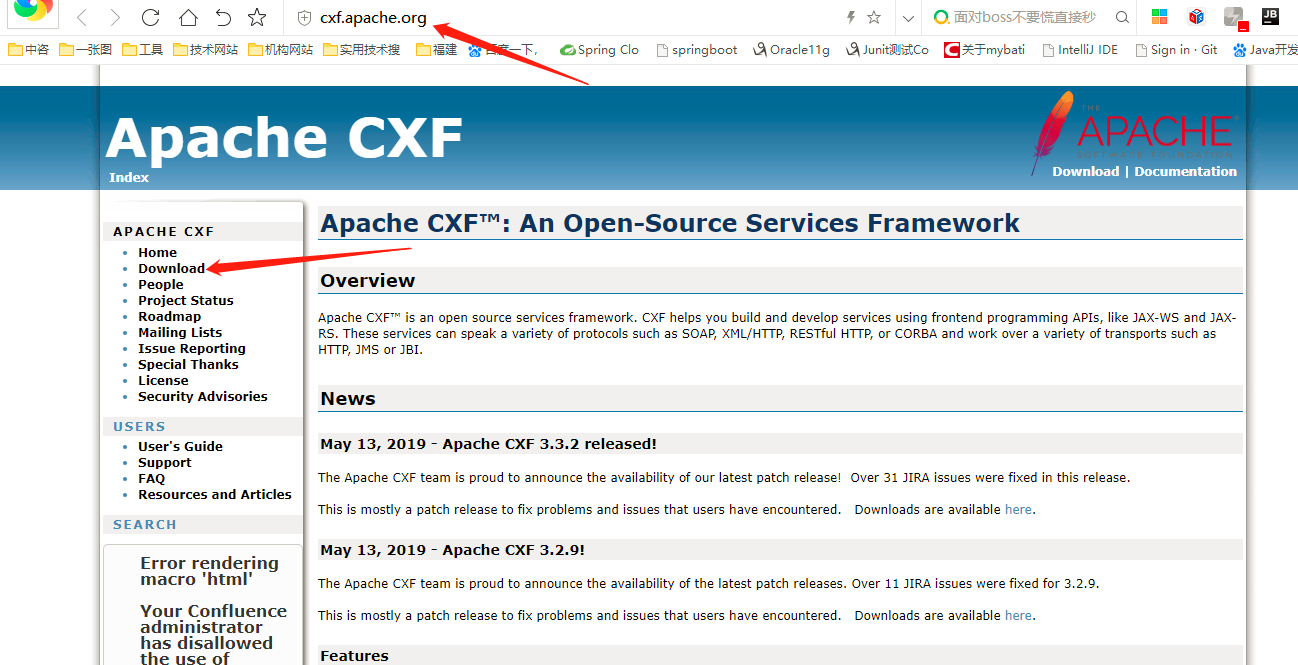
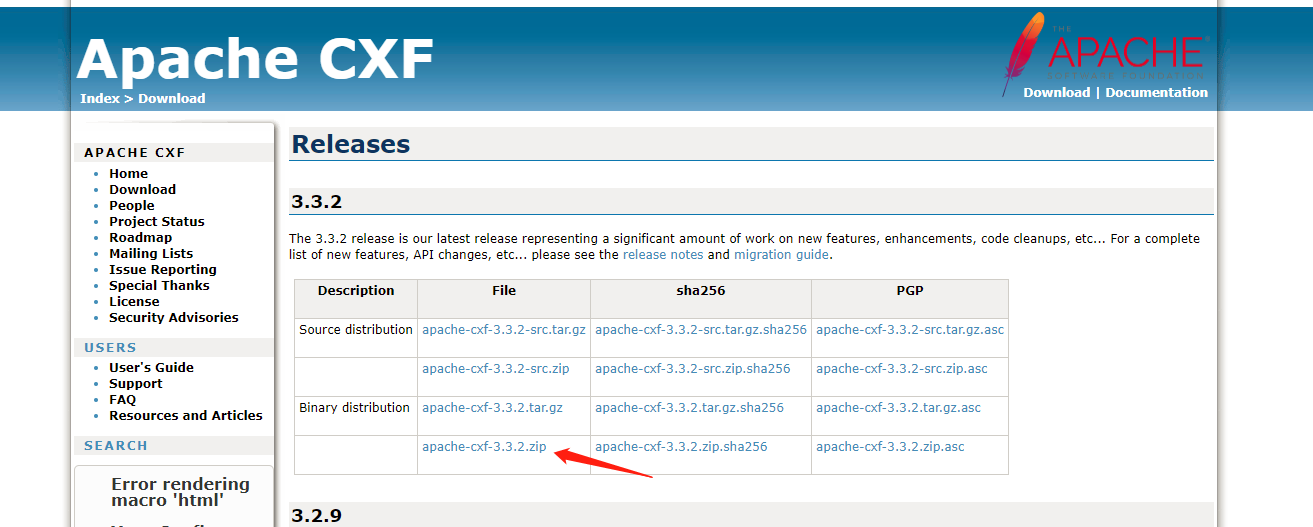
2、创建项目,将cxf的lib中的所有jar包引入到项目中
3、创建服务端
我所生成的项目结构如下:
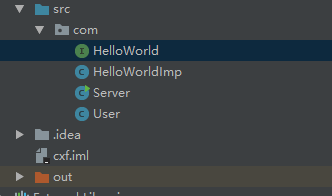
其中,HelloWord是个接口,HellowWorldImp是其实现类,Servier用来创建一个服务,User是一个实体类,作为一个结构的参数对象。因此前三个是我们构成webServie服务端所必须的文件。先将三个文件的代码贴下:
HelloWorld.java
package com;
import javax.jws.WebService;
import java.util.List;
/**
* @InterfaceName HelloWorld
* @Description TODO
* @Author jyy
* @Date 2019/7/18 10:45
* @Version 1.0
**/
@WebService
public interface HelloWorld {
String sayHi(String text);
String getUser(User user);
List<User> getListUser();
}
重要的是加上@WebService注解。接口里面的方法类似于controller中url对应的方法,可以理解为这个webService提供了三个接口服务:sayHi,getUser,getListUser。
HelloWorldImpl.java
package com;
import javax.jws.WebService;
import java.util.ArrayList;
import java.util.List;
/**
* @ClassName HelloWorldImp
* @Description TODO
* @Author jyy
* @Date 2019/7/18 10:49
* @Version 1.0
**/
@WebService(endpointInterface = "com.HelloWorld", serviceName = "HelloWorldService",portName="HelloWorldServicePort")
public class HelloWorldImp implements HelloWorld {
@Override
public String sayHi(String text) {
System.out.println("sayHi called...");
return "Hi :" + text;
}
@Override
public String getUser(User user) {
System.out.println("sayUser called...");
return "User:[id=" + user.getId() + "][name=" + user.getName() + "]";
}
@Override
public List<User> getListUser() {
System.out.println("getListUser called...");
List<User> lst = new ArrayList<User>();
lst.add(new User(2, "u2"));
lst.add(new User(3, "u3"));
lst.add(new User(4, "u4"));
lst.add(new User(5, "u5"));
lst.add(new User(6, "u6"));
return lst;
}
}
标红的注解是必须的,具体的值可自己配置
Server.java
package com;
import javax.xml.ws.Endpoint;
public class Server {
protected Server() throws Exception {
// START SNIPPET: publish
System.out.println("Starting Server");
HelloWorldImp implementor = new HelloWorldImp();
String address = "http://localhost:8080/helloWorld";
Endpoint.publish(address, implementor);
// END SNIPPET: publish
}
public static void main(String[] args) throws Exception {
new Server();
System.out.println("服务端已启动");
}
}
然后启动server.java中的main方法,启动一个服务器。然后在浏览器中输入网址:http://localhost:8080/helloWorld?wsdl,可以看到如下网页。
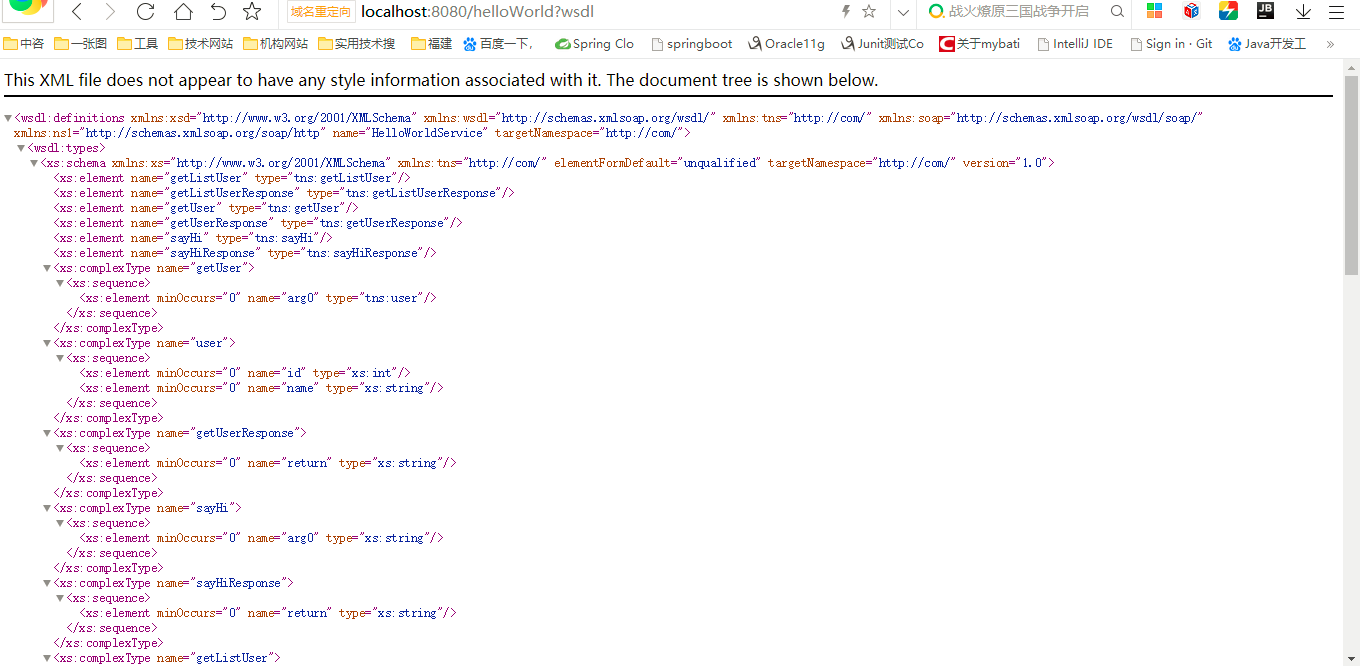
此时,服务端搭建成功。
4、创建客户端
另开一个项目,用来模拟系统B
然后构建客户端,我是用的idea,内置的构建方法截图如下:
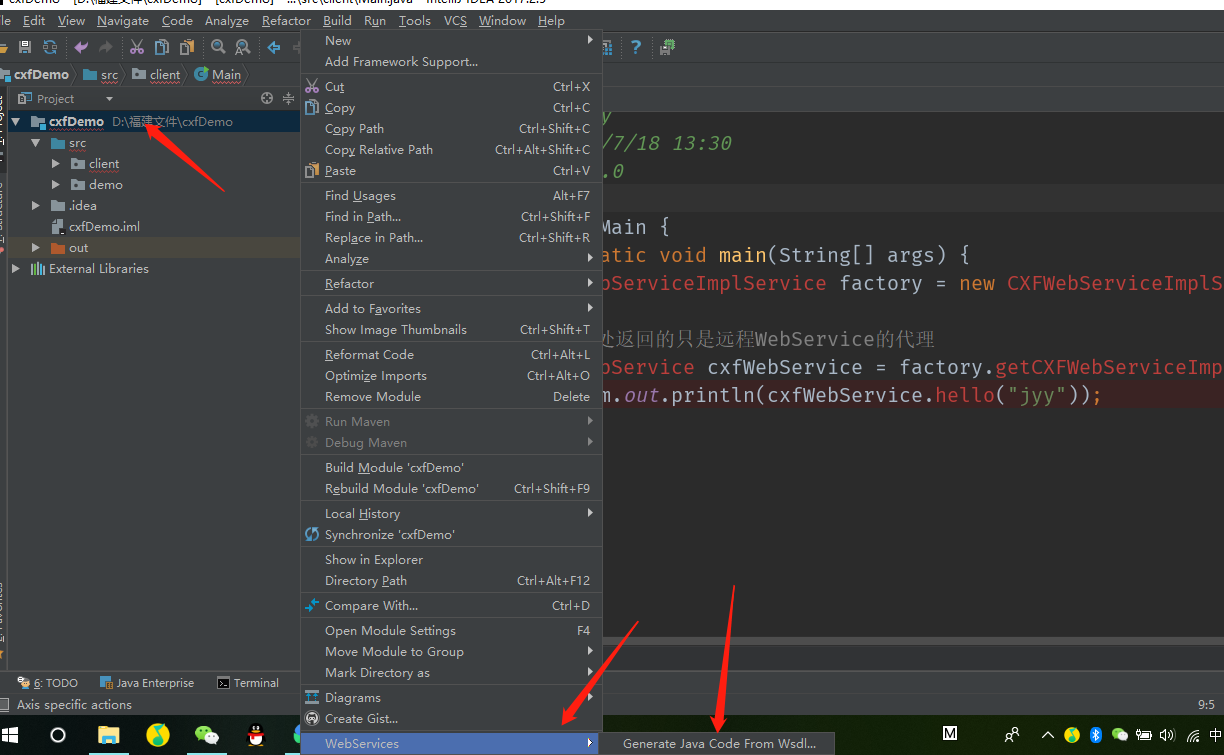
右键项目根目录,然后点击下面两个红箭头,出现如下截图:
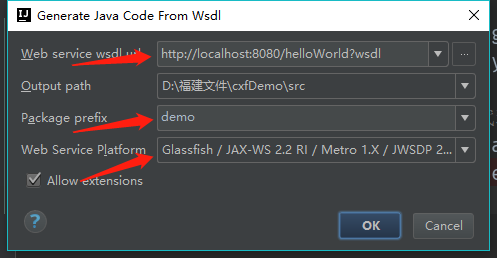
将wsdl的url地址填入第一个箭头所示,第二个为所创建的文件存放的文件夹,第三个是使用什么进行构建,其他的我都没有安装,使用的是如图的方法。完成后,idea会在demo目录先自动创建如下文件:
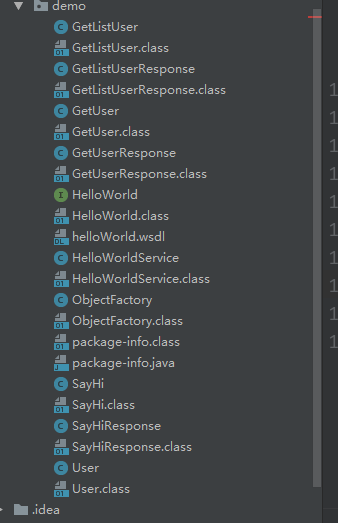
记得eclipse可以通过wsdl的xml文档生成api,应该使用到了这些文件。
假设知道了服务接口的api,那么就知道了怎么去请求了,接下来就需要构建客户端了。创建一个文件Main.java
package client;
import demo.HelloWorld;
import demo.HelloWorldService;
/**
* @ClassName
* @Description TODO
* @Author jyy
* @Date 2019/7/18 13:30
* @Version 1.0
**/
public class Main {
public static void main(String[] args) {
HelloWorldService factory = new HelloWorldService();
// 此处返回的只是远程WebService的代理
HelloWorld cxfWebService = factory.getHelloWorldServicePort();
System.out.println(cxfWebService.sayHi("jyy"));
}
}
执行文件后,控制台显示:Hi :jyy
至此,服务端和客户端搭建完成,webService流程演示完毕。
三、将CXF集成到SpringMVC
想要用于实际项目,就需要和项目中的框架集成,我是用的是SpingMVC。
1、maven引入
<dependency>
<groupId>org.apache.cxf</groupId>
<artifactId>cxf-rt-frontend-jaxws</artifactId>
<version>3.0.4</version>
</dependency>
<dependency>
<groupId>org.apache.cxf</groupId>
<artifactId>cxf-rt-transports-http</artifactId>
<version>3.0.4</version>
</dependency>
需要注意的是版本。我使用的springmvc版本是4,那么CXF需要是3。之前看别人的技术帖子CXF用的版本是2,所以一直报错。要是报错,如果代码没有问题的话,一定就是CXF的版本引入错了。切记切记
2、配置文件中添加bean
<import resource="classpath:META-INF/cxf/cxf.xml" /> <import resource="classpath:META-INF/cxf/cxf-servlet.xml" /> <jaxws:endpoint id="helloService" implementor="com.zzdc.cxf.CXFWebServiceImpl" address="/cxfService" />
注意这里的使用的是项目实际中的文件,所以服务接口路径和文件和上一个demo中的是不同的。
3、web.xml中创建一个servlet
<servlet>
<servlet-name>CXFServlet</servlet-name>
<servlet-class>org.apache.cxf.transport.servlet.CXFServlet</servlet-class>
<load-on-startup>1</load-on-startup>
</servlet>
<servlet-mapping>
<servlet-name>CXFServlet</servlet-name>
<url-pattern>/cxf/*</url-pattern>
</servlet-mapping>
启动后发布,此时url的地址应该是:localhost:8080/cxf/cxfService?wsdl,也就是由上面配置文件中bean的address和web.xml中的url-pattern所组成,需要注意。
第一周技术博客完成!
